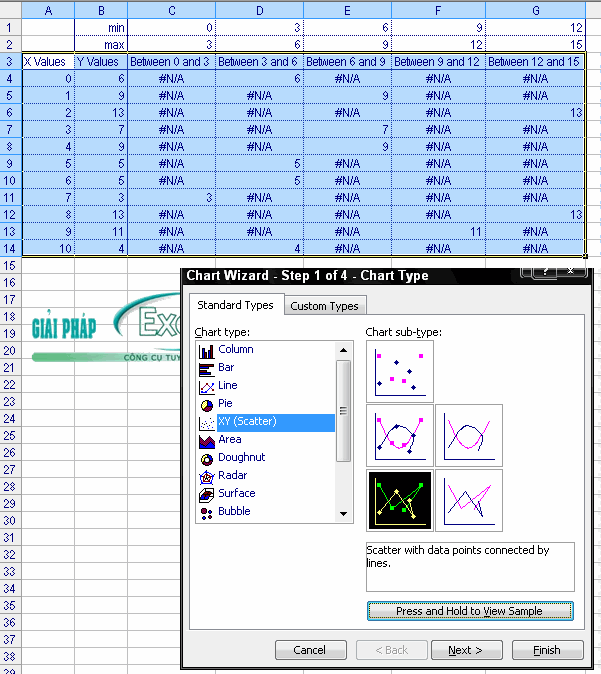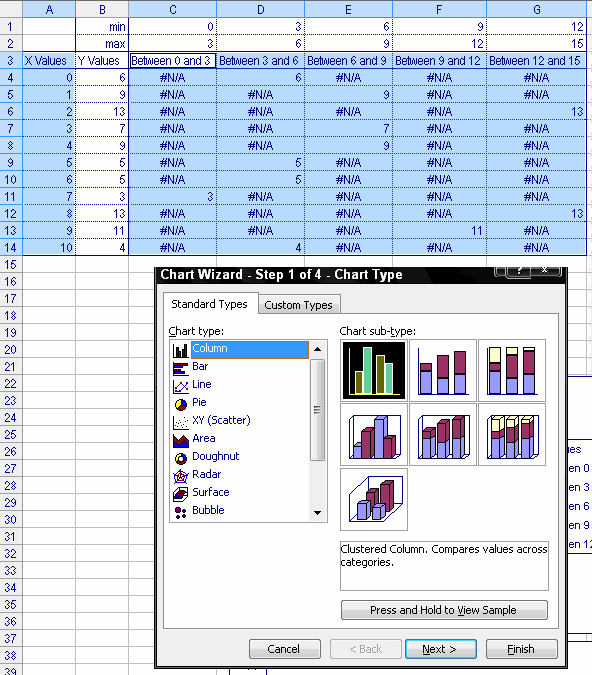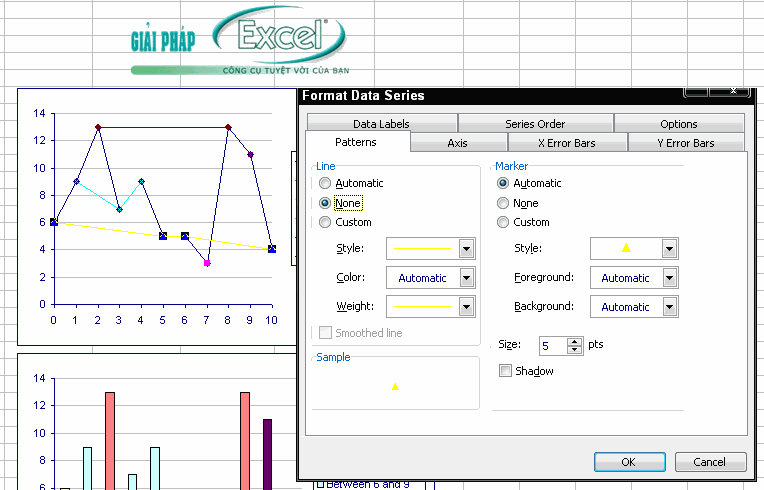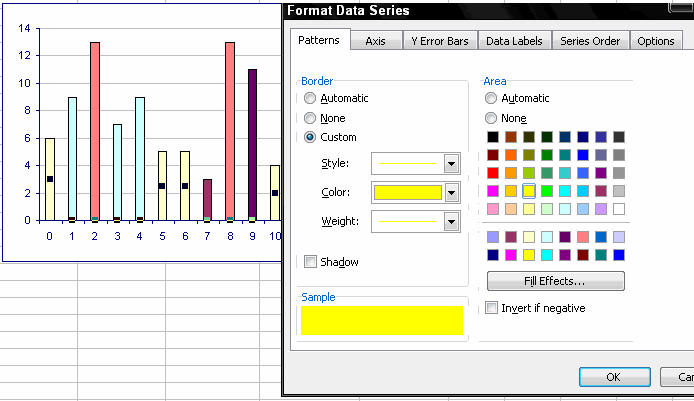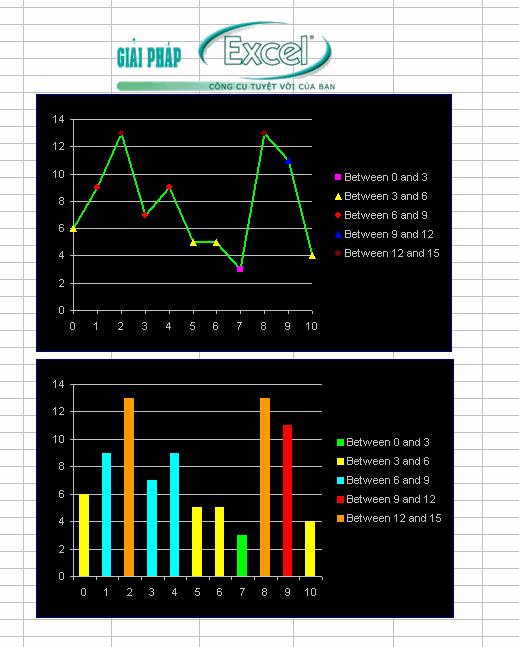anhtuan1066
Thành viên gạo cội




- Tham gia
- 10/3/07
- Bài viết
- 5,802
- Được thích
- 6,905
Tình cơ sưu tầm được file về biểu đồ
Một ngày nào đó các bạn có nhu cầu Format biểu đồ, mà cụ thể là tô màu theo điều kiện nào đó thì hãy tham khảo file này nhé
Tham khảo thêm tại nguồn:
http://peltiertech.com/Excel/Charts/ConditionalChart1.html
(Ko biết trên diển đàn đã có chưa, nhưng cứ đưa lên)
Một ngày nào đó các bạn có nhu cầu Format biểu đồ, mà cụ thể là tô màu theo điều kiện nào đó thì hãy tham khảo file này nhé
Tham khảo thêm tại nguồn:
http://peltiertech.com/Excel/Charts/ConditionalChart1.html
(Ko biết trên diển đàn đã có chưa, nhưng cứ đưa lên)
File đính kèm
Lần chỉnh sửa cuối: